Jak odstranit duplicitní fotografie z iCloudu a udržet je v pořádku
Práce s duplicitními fotografiemi může být frustrující, zvláště když zabírají drahocenné úložiště iCloudu a vaše knihovna fotografií působí přeplněně. Pokud jste se divili... jak najít a odstranit duplicitní fotografie z iCloudu, nejste sami – mnoho uživatelů iPhonu, Macu a PC čelí stejnému problému. V této příručce vás provedeme vším, co potřebujete vědět, počínaje tím, zda iCloud dokáže automaticky detekovat duplikáty, a dále vám ukážeme, jak je najít a odstranit na iPhonu, sloučit podobné snímky a dokonce i smazat duplikáty z Macu nebo PC. Nakonec se s vámi podělíme o chytrý způsob, jak detekovat, upravovat a organizovat fotografie, aby vaše knihovna zůstala přehledná a vaše úložiště zůstalo volné pro to, na čem opravdu záleží.
Seznam průvodců
Část 1. Může iCloud automaticky detekovat duplikáty Část 2. Najděte a odstraňte duplicitní fotografie iCloud na iPhone Část 3. Sloučení duplicitních fotografií Část 4. Nalezení a odstranění duplicitních fotografií z iCloudu na Macu Část 5. Nalezení a odstranění duplicitních fotografií z iCloudu na PC Část 6. Inteligentní detekce, mazání, úprava a uspořádání duplicitních fotografií z iPhonuČást 1. Může iCloud automaticky detekovat duplikáty
Pokud vás zajímá, proč se vám vaše knihovna fotografií zdá tak chaotická, nejste sami. Duplikáty se někdy objeví, když pořizujete sériové snímky, ukládáte stejný obrázek z více aplikací nebo stahujete stejné soubory znovu a znovu. Pokud vás zajímá, jak odstranit duplicitní fotografie z iCloudu, zde je to, co potřebujete vědět, než začnete s mazáním:
- iCloud automaticky nedetekuje ani neodstraňuje duplicitní obrázky.
- Aplikace Apple Photos v systémech iOS 16+ a macOS Ventura+ dokáže duplikáty rozpoznat, ale k této detekci dochází lokálně, nikoli v iCloudu.
- Pokud chcete kompletně vyčistit a odstranit duplikáty z iCloudu a udržet si přehled o knihovně, budete muset své obrázky spravovat a kontrolovat ručně.
Část 2. Najděte a odstraňte duplicitní fotografie iCloud na iPhone
Odstraňování duplikátů na iPhonu je snazší, než si myslíte! Pokud jste přemýšleli, jak odstranit duplikáty z Fotek na iCloudu, aplikace Fotky v systému iOS 16 a novějších má vestavěnou složku „Duplikáty“, která za vás udělá většinu práce. Díky tomu je velmi snadné najít opakované snímky a sloučit je pouhým klepnutím.
- Otevřete aplikaci Fotografie na iPhonu.
- Klepněte na záložku Alba dole.
- Přejděte dolů a v části Nástroje vyhledejte album Duplikáty.
- Zde uvidíte všechny duplicitní fotografie nalezené ve vašem zařízení.
- Klepněte na Sloučit vedle každé duplicitní sady nebo zvolte Vybrat a sloučit vše, chcete-li je hromadně vyčistit.
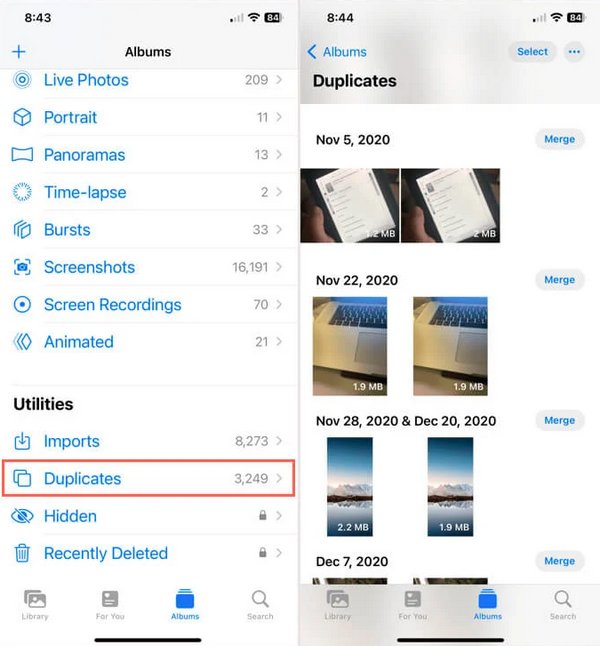
Díky tomu bude vaše knihovna iCloud synchronizovaná a organizovaná, což vám konečně pomůže vyřešit, jak bez problémů odstranit duplicitní fotografie z iCloudu.
Část 3. Sloučení duplicitních fotografií
Někdy nechcete jen smazat duplikáty, chcete si zachovat nejlepší verzi každé fotografie a zároveň vyčistit nepotřebné. A právě zde se hodí funkce Sloučit. Pokud jste hledali způsob, jak smazat duplicitní a podobné fotografie z iCloudu, sloučení vám pomůže sloučit více kopií do jednoho vysoce kvalitního souboru. Zde je návod:
- Na iPhonu nebo iPadu otevřete aplikaci Fotky.
- Přejděte do složky Duplikáty v části Nástroje.
- Klepněte na Sloučit u sady duplikátů, které chcete sloučit.
- Aplikace Fotky si ponechá verzi s nejvyšší kvalitou a ostatní přesune do složky „Nedávno smazané“.
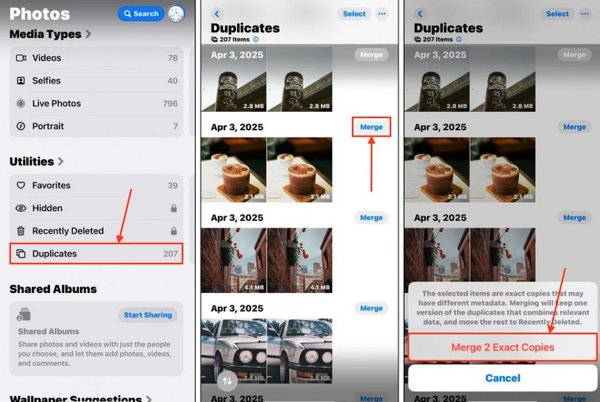
Toto je perfektní způsob, jak udržet vaši knihovnu v pořádku a vyřešit problém s iCloudem, který odstraňuje duplicitní fotografie, aniž byste omylem ztratili své nejlepší snímky.
Část 4. Nalezení a odstranění duplicitních fotografií z iCloudu na Macu
Pokud používáte Mac, je organizace knihovny iCloud ještě snazší díky větší obrazovce a plnohodnotné aplikaci Fotky. Zajímá vás, jak smazat duplicitní fotografie v iCloudu? Zde je návod, jak postupovat přímo na Macu:
- Otevřete aplikaci Fotky v systému macOS Ventura nebo novějším.
- V postranním panelu vyhledejte album Duplikáty.
- Pečlivě si projděte navrhované duplikáty – klikněte na každou sadu pro porovnání.
- Vyberte Sloučit u položek, které chcete sloučit, nebo ručně smažte doplňky.
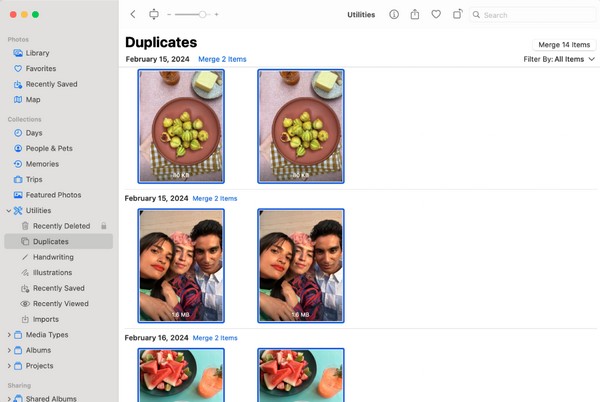
Díky tomu si udržíte pořádek ve své knihovně a automaticky odstraníte duplicitní fotografie na iPhonu, protože změny se synchronizují mezi zařízeními. Navíc můžete hromadně komprimovat obrázky JPG pro uvolnění více úložného prostoru.
Část 5. Nalezení a odstranění duplicitních fotografií z iCloudu na PC
I když nemáte Mac, stále můžete spravovat své fotografie z iCloudu z počítače s Windows. To je skvělé, pokud chcete identifikovat a odstranit více duplicitních fotografií z iCloudu na větší obrazovce. Zde je jednoduchý způsob, jak to udělat:
- Navštivte iCloud.com a přihlaste se pomocí svého Apple ID.
- Otevřete Fotky pro přístup k synchronizované knihovně.
- Ručně procházejte a vyberte duplicitní fotografie, které chcete odstranit.
- Klikněte na ikonu koše a smažte je.
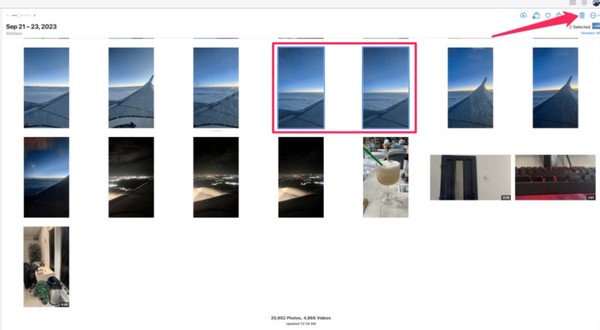
I když na PC neexistuje automatická detekce, ruční třídění po několika minutách vám pomůže eliminovat duplicitní fotografie na iPadu a udržet čistou celou knihovnu iCloud.
Část 6. Inteligentní detekce, mazání, úprava a uspořádání duplicitních fotografií z iPhonu
Pokud chcete mít rychlejší a efektivnější způsob čištění knihovny iCloud, je to místo, kde je k dispozici nástroj, jako je AnyRec PhoneMover je užitečná. Tato aplikace vám pomůže najít, odstranit a dokonce i uspořádat duplikáty několika kliknutími, místo abyste museli procházet fotografie jednu po druhé. Je to skvělé, pokud vás zajímá, jak odstranit duplicitní fotografie z iCloudu, nebo si prostě jen chcete vyčistit knihovnu fotografií na všech svých zařízeních.

Rychle a přesně detekuje duplicitní fotografie.
Umožňuje zobrazit náhled před smazáním, abyste předešli ztrátě důležitých snímků.
Funguje na iPhone, iPad a PC pro snadnou správu.
Bezpečně přenese a zálohuje fotografie před jejich vyčištěním.
Pomáhá vám uvolnit úložný prostor a udržet si pořádek v knihovně
Bezpečné stahování
Krok 1.Otevřete v počítači aplikaci AnyRec PhoneMover. Připojte svůj iPhone nebo zařízení Android pomocí kabelu USB. Postupujte podle pokynů na obrazovce a potvrďte připojení.

Krok 2.Klikněte na sekci Fotografie a vyberte obrázky, které chcete přenést. Chcete-li přesunout všechny fotografie najednou, zaškrtněte políčko Vybrat vše. Poté klikněte na tlačítko Přenést do počítače a pokračujte.

Krok 3Chcete-li uložit obrázky, vyberte existující složku v počítači nebo vytvořte novou. Kliknutím na tlačítko Vybrat složku potvrďte a přenos začne. Vybrané fotografie budou nyní bezpečně exportovány z iPhonu nebo Androidu do počítače.

Závěr
Zde jsou snadné způsoby, jak smazat duplicitní fotografie a alba v iClouduZbavit se duplicitních fotografií nemusí být problém. Ať už chcete… smazat duplicitní fotografie na iPhonu, iPadu, Macu nebo PC – znalost toho, jak najít, sloučit a odstranit duplikáty, vám pomůže udržet vaši knihovnu iCloudu přehlednou a zároveň uvolní cenné místo na vašich zařízeních. Apple Photos s tím pomáhá lokálně, ale použití programu, jako je AnyRec PhoneMover, bude rychlejší, bezpečnější a efektivnější. Díky inteligentní detekci, možnostem náhledu a schopnosti třídit fotografie napříč zařízeními vám AnyRec PhoneMover pomůže třídit, mazat a organizovat fotografie a přitom ztratíte pouze to, co si nechcete ponechat.
Bezpečné stahování



